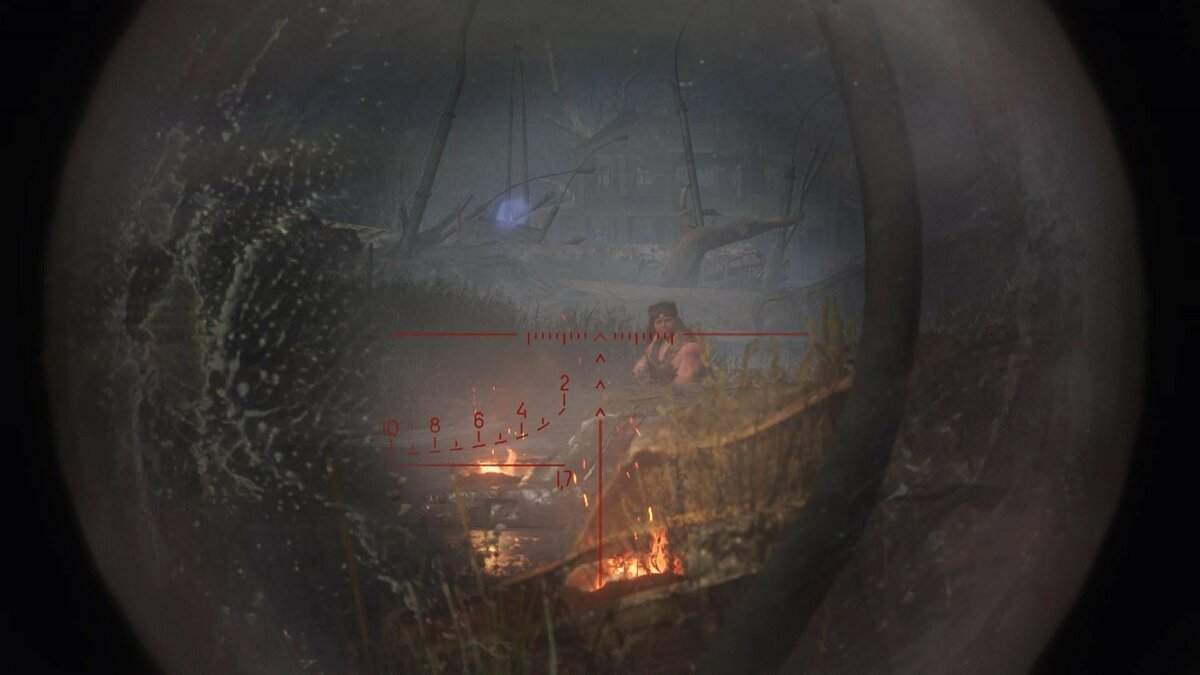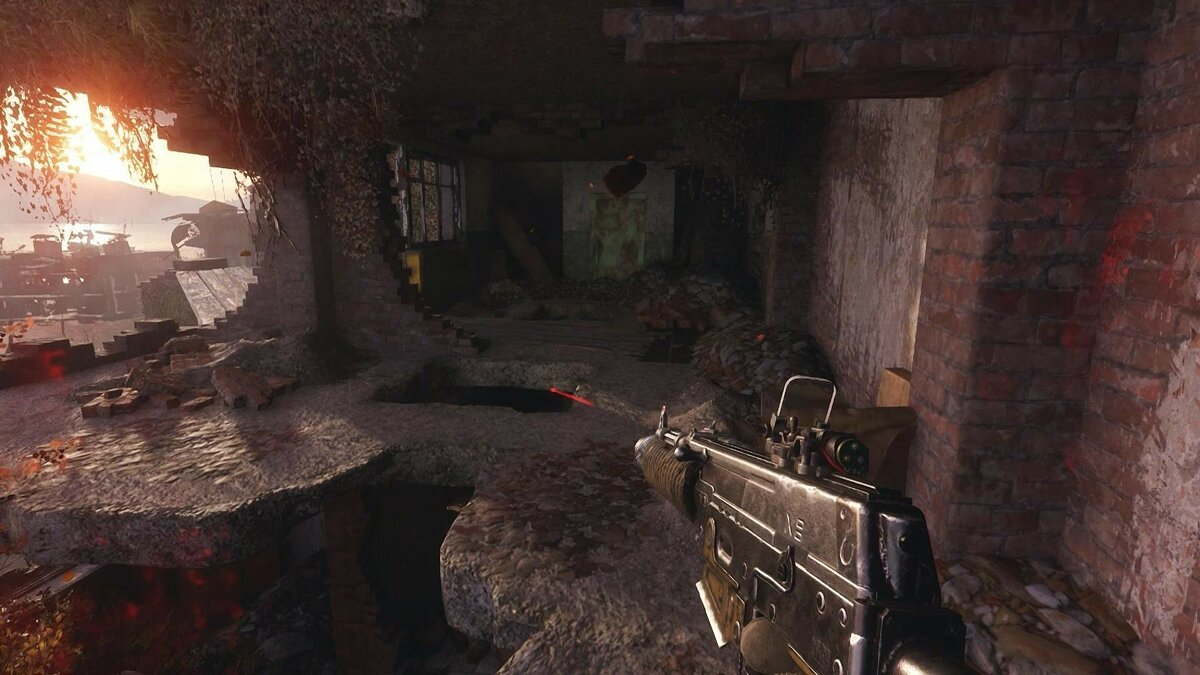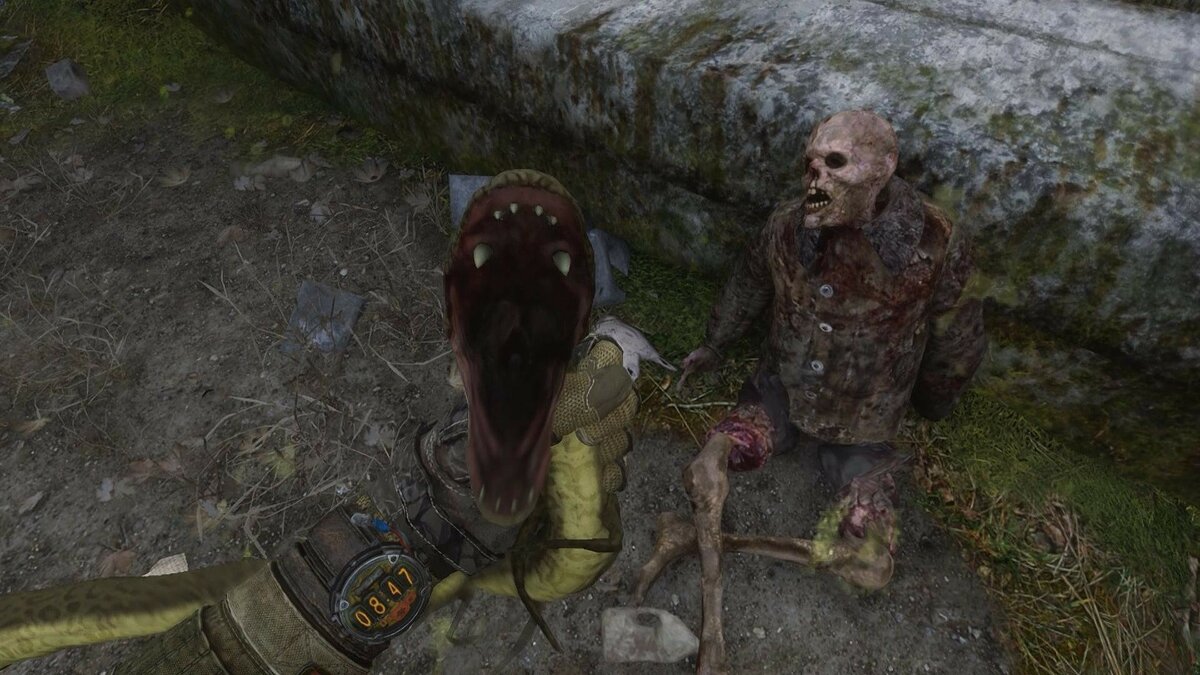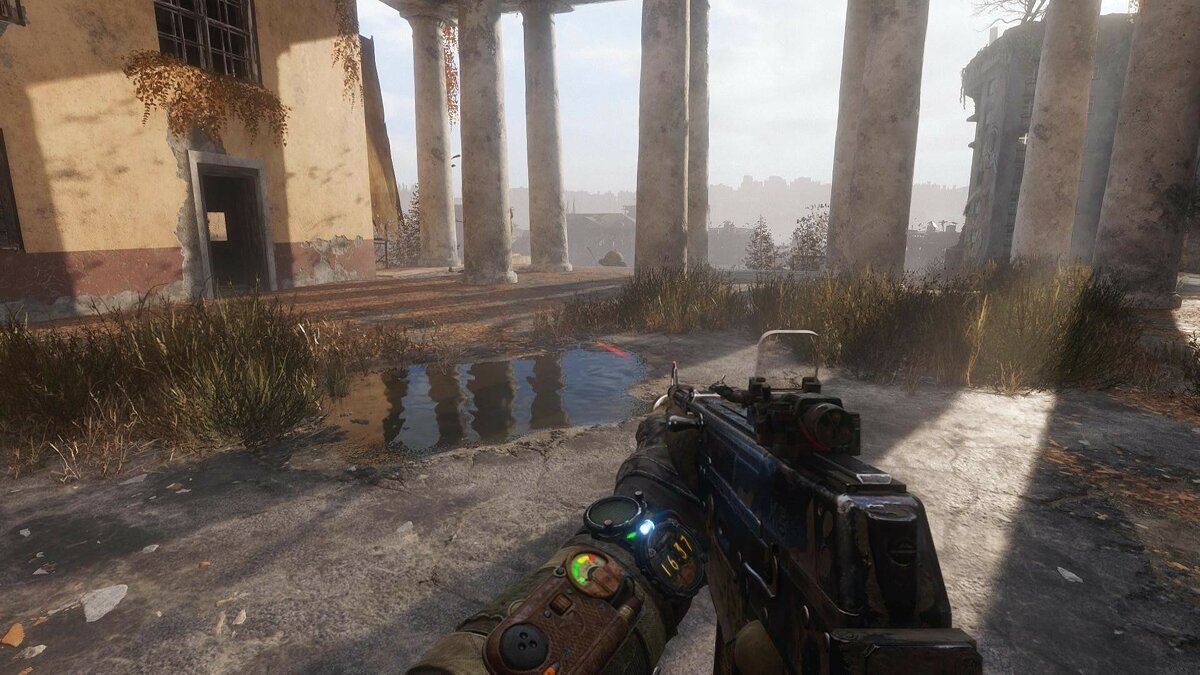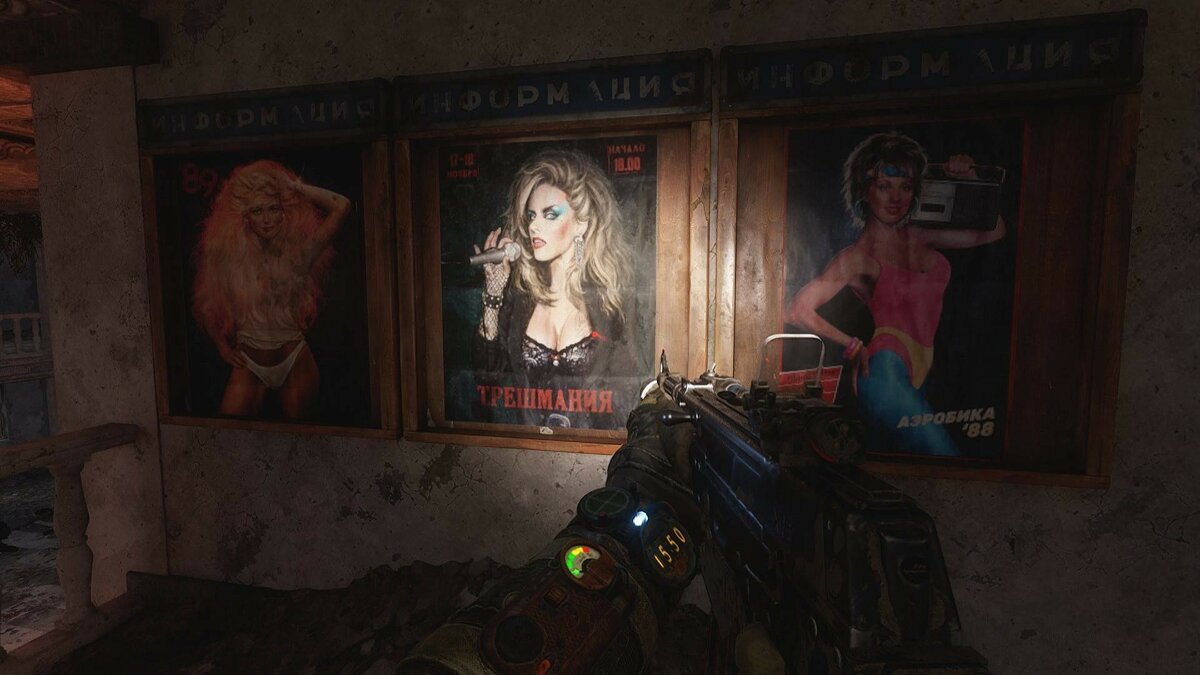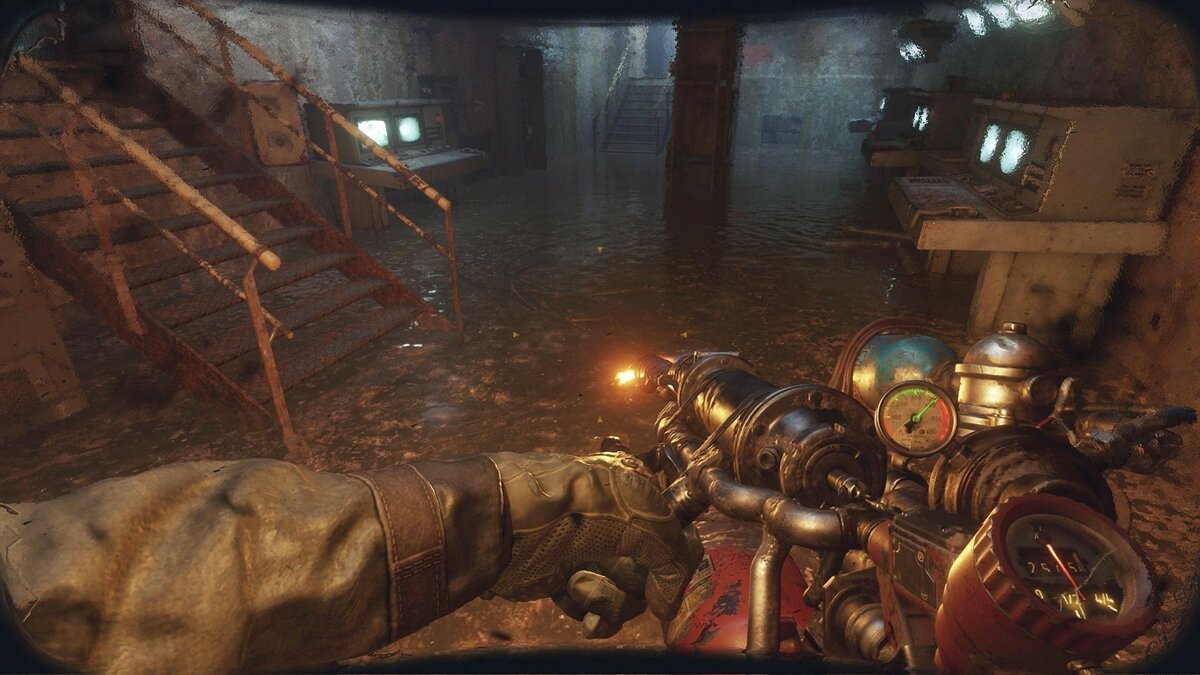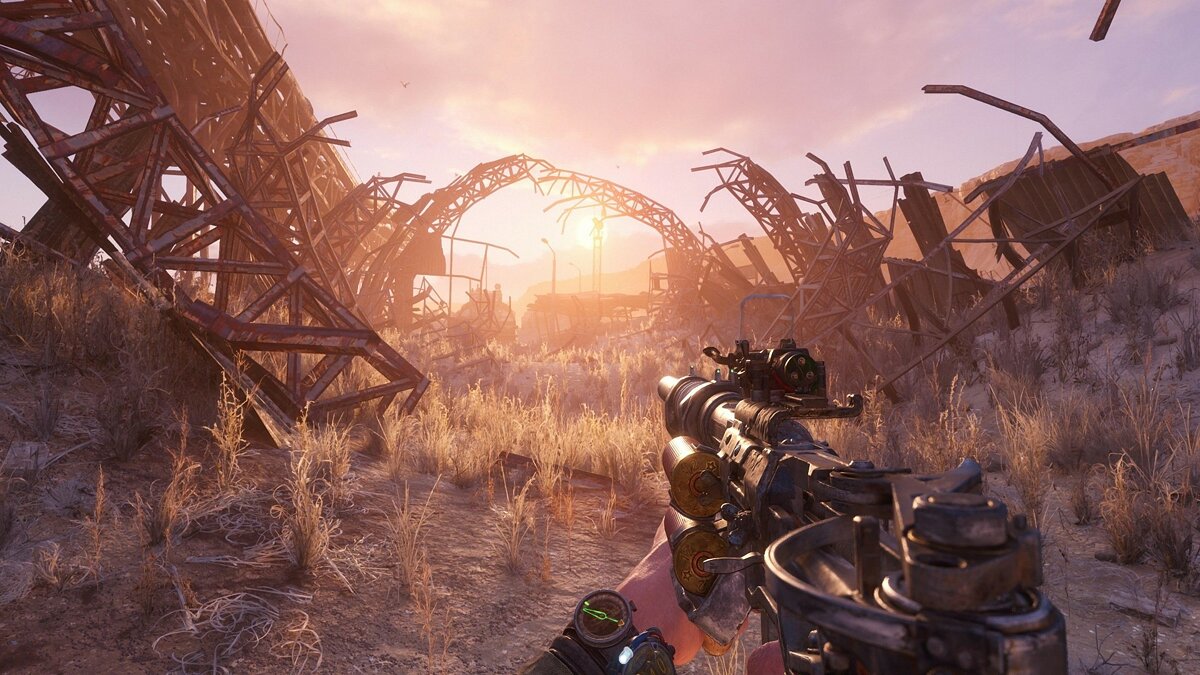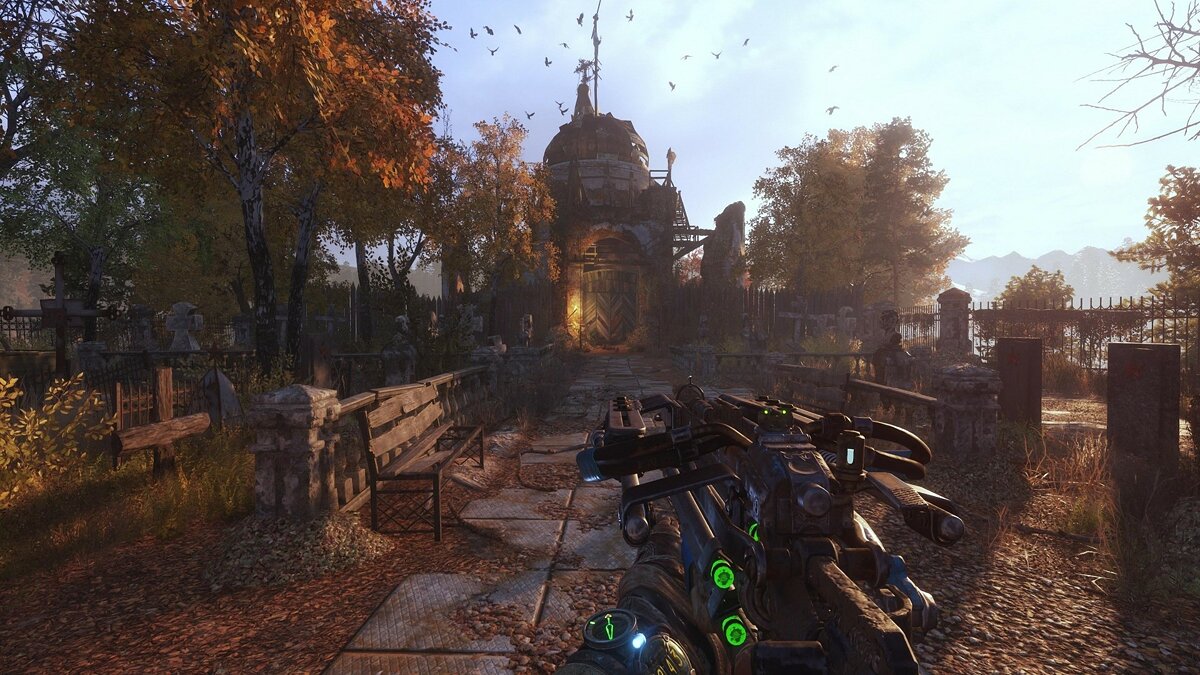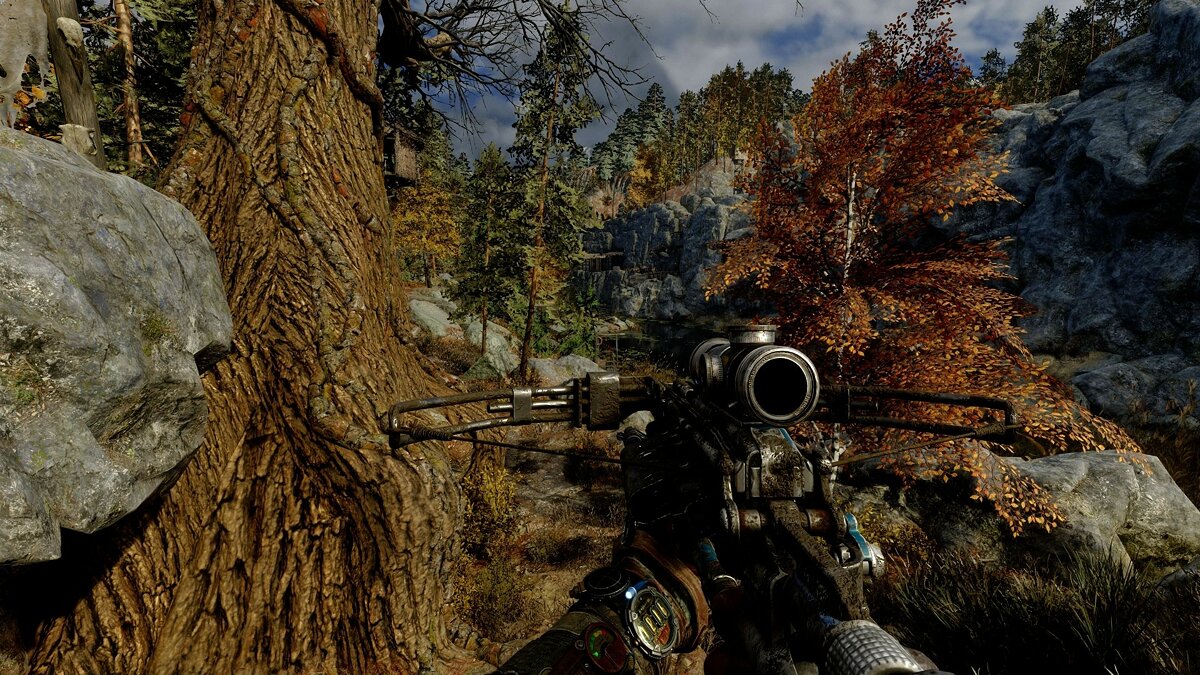Отличная игра которая стала культовой как только стало о ней заявлено — Metro Exodus. Игроки сталкиваются с различными проблемами уже на старте игры. Мы хотим собрать воедино все рекомендации разработчиков и определится как решать эти ошибки без стороннего вмешательства.
Содержание
- Коротко об игре Metro Exodus
- Metro Exodus не запускается. Ошибка запуска
- Metro Exodus не устанавливается. Ошибка при установке
- Черный экран при запуске Metro Exodus
- Нет звука в игре
- Metro Exodus вылетает с ошибкой и без
- Ошибка Previous launch was unsuccessful что делать
- Был вылет из игры
- Закрыли игру через ATL+F4
- Metro Exodus вылетает после заставки
- Решение
- Заключение
Коротко об игре Metro Exodus
Главный герой Артём вступает в схватку с монстрами в группами своих товарищей. За 20 лет все живое мутировало и стало погибать от того климата который обрушился на Землю.
Главный герой покидает метрополитен Москвы и собирается отправится в опасное приключение, которое схоже с путешествием по просторами России. Все ищут новое убежище которые будет безопасным и станет их домом.
Все события происходят через год после последней части игры.
Metro Exodus не запускается. Ошибка запуска
Игроки столкнулись с проблемой которая знакома каждому. Игра просто отказывается запускаться. Это может быть вызвано несколькими факторами. Давайте обратимся к ответам разработчиков и попробуем выяснить все причины произошедшего.
- Обязательно обновите драйвера видеокарты. В последнем обновлении вышел критический фикс который затрагивает важные элементы игры. Файл nvdcompile.dll который был обновлён и является ключевым фактором. Из за устаревшей его версии могут возникать проблемы с запуском.
- Перекачайте с сайта EpicGameLauncher. Критические обновления выходят в самый неподходящий момент. Вчера игра запускалась, сегодня уже нет.
- Если Вы устанавливали и скачивали игру со сторонних источников, обязательно отключите антивирус на момент установки. К сожалению вам придется перекачать и установить игру повторно, т.к. нужный (скрытый файл) вырезается ими прям из инсталлера.
- Запустите игру с правами администратора. Это сделано для предотвращения произвольного запуска через консоль. Нажмите правой кнопкой на .exe файле (или ярлыке) и выберите пункт «Запустить с правами администратора».
- Проверьте хэш-сумму игры. Вероятно какой-то из файлов установился или скачался битым.
- Проверьте наличие свободной оперативной памяти на момент запуска. В игре встроена проверка при которой за недостатком ОЗУ, запуск будет отменен без объяснения причин.
- Удалите все упоминания про путь игры из реестра и заново переустановите игру. Это поможет системе обновить пути запуска.
Данный список будет пополнятся по мере ответов разработчиков на поставленные вопросы.
Metro Exodus не устанавливается. Ошибка при установке
В процессе установки так же могут возникать разные проблемы. Обычно они системные, но иногда и сторонние. Например ошибки unarc.dll.
Давайте рассмотрим список ответов и рекомендаций разработчиков для проблемы с установкой:
- Как и советовали ранее, обновите EpicGameLauncher если вы используете официальную версию игры. Это поможет исправить моменты со скачкой с сервера. В моменты нагрузки некоторые файлы могут быть недоступны;
- Уберитесь, что в процессе скачки подключение к интернету было стабильным. Сделать это можно из командной строки введя комбинацию ping epicgames.com -t;
- Отключите антивирусные программы на момент установки. Некоторые файлы даже официальной игры могут им не понравится. Установка будет прекращены и отобразится ошибка.
- Скачайте последнюю версию игры. Много ошибок под разные оборудования правится ежечасно. Играя целый день, игра все-равно затребует обновления т.к. их будет порядка 5 (ежедневно).
- Очистите реестр от всех упоминаний игры. Неверные или устаревшие пути установки в реестре, могут привести к печальным последствиям.
- Установите все последние обновления Windows из диспетчера обновлений. Особенно важно если вы этого давно не делали. Это поможет настроить систему должным образом для раскомпиляции установочного архива.
- Файлы могут быть заблокированны в процессе установки. Проверьте запущенные программы которые могут сканировать архив.
Черный экран при запуске Metro Exodus
Разработчики дали четкие ответы, что делать в таком случае. Мы проверили на ПК у которого была проблема черного экрана при запуске. Все рекомендации помогли. Давайте рассмотрим по порядку.
- Обновите драйвера на актуальные за сегодняшний день (или за неделю). Это очень важно т.к. в них выходят критические правки с исправлениями.
- Нажмите правой кнопкой на .exe файле (или ярлыке) и выберите пункт «Диагностика неисправностей». Дайте системе проверить все совместимости с вашей конфигурацией. Обычно после этих действий все начинает работать.
- Освободите больше места на жестком диске. Из за нехватки места, игра просто не может создать временные файлы которые служат для быстрого запуска и воспроизведения данных.
- Наличие нужного количества видеопамяти. Даже браузер потребляет видеопамять. Закройте все приложения и попробуйте снова.
- Запустите игру от имени администратора. Отличная возможность для помощи ПК обработать нужные данные с компаной —admin.
Нет звука в игре
Как заявлено разработчиками, теперь даже на звуковые карты есть минимальные требования. Дабы ощутить все прелести Exodus, нужно так же соответствовать и содержать в актуале ваш ПК.
- Проверьте наличие актуальной версии и поддержки стерео вашей звуковой карты. Даже если она встроенная, обязательно попробуйте обновить ее драйвер.
- Скачайте свежие обновления RealTek или любого другого установленного на ваш пк (или ноутбук)./
- Закройте сторонние приложения использующие звуковую карту. Они могут блокировать доступ к воспроизведению.
- Замечен БАГ когда игра запускается с выключенными звуковыми эффектами. Проверьте в настройках игры этот момент.
Metro Exodus вылетает с ошибкой и без
Некоторые баги не поддаются анализу и характерны только для определенных систем. Например такие как с вылетами. Давайте рассмотрим все возможные варианты из за которых игра может сбоить.
- Закончилась видеопамять и GPU не смог обработать такой объем. Решение просто — достаточно снизить настройки графики до минимальных. Попробуйте так же уменьшить расширение игры.
- Перегрев видеокарты или CPU. Установите программу Everest для отслеживания температурного режима в режиме игры. Закрытие приложения может служить защитным механизмом который предотвращает физические повреждения компонентов ПК.
- Антивирусная программа заблокировала доступ к исполняемым файлов в процессе их воспроизведения. Переключите его в игровой режим, дабы он крашил игру. Так же можно добавить в исключения.
Все эти способы является рабочими и отнеситесь со всей серьезность к нагреву определенных частей компьютера. Это может привести к плачевным последствиям.
Ошибка Previous launch was unsuccessful что делать
Данная проблема встречается у тех людей, которым удалось или не удалось запустить игру. Она говорит нам о том, что предыдущий запуск игры был неудачный. Давайте разберемся, в чем причина возникновения и попытаемся исправить ее.
Был вылет из игры
Если вы играли и игра закрылась, но при повторном запуске видим данную ошибку — это означает, что разработчики хотят обезопасить ваш новый вход в игру. Дабы не разбираться в причинах, суть всего этого — это сбросить настройки графики.
Закрыли игру через ATL+F4
Это небезопасный метод выключения игры. При таком закрытии могут повредится специальные файлы которые отвечают за обработку данных игры. Не все файлы сохраняются каждую секунду, иногда файлы находятся в кеше и при преодолении определенной точки, начинают свою запись на HDD.
Metro Exodus вылетает после заставки
Данная проблема характера для небольшого числа игроков которые впервые запускают игру (не было полного входа). Все дело в графической обработке данных файлов запуска.
Когда вы видите заставку, в этом время игра загружает важные файлы в оперативную память и если ее будет недостаточно, то она просто откажет в доступе.
Так же некоторые файлы игры на жестком диске могут быть заблокированны и тем самым не передадутся ОЗУ.
Решение
- Очистите ОЗУ от лишних программ. Закройте неиспользуемые и просмотрите не осталось ли в диспетчере зачад никаких фоновых приложений.
- Отключите на время запуска антивирусную программу. Все дело в ее эврестическом анализе, которые сканирует файлы прямо во время запуска.
- Обновите NVIDIA PhysX. Игра работает именно на нем. Устаревшая версия приведет к крашу.
- Если у вас установлен BETA-драйвер для видеокарты, откатите его до обычного. Игрокам помог именно этот способ.
Заключение
Множество разновидностей проблем могут возникать в различного рода игроков. Одни связаны с техническими характеристиками, другие вызываются программным путём. В любом случае мы будем отслеживать изменения и выписывать рабочие методы борьбы с проблемами и ошибками игры Metro Exodus.
Нажмите CTRL + D для добавления сайта в закладки и заходите почаще в эту тему, чтоб быть в курсе последних изменений с технической стороны игры.
К сожалению, в играх бывают изъяны: тормоза, низкий FPS, вылеты, зависания, баги и другие мелкие и не очень ошибки. Нередко проблемы начинаются еще до начала игры, когда она не устанавливается, не загружается или даже не скачивается. Да и сам компьютер иногда чудит, и тогда в Metro Exodus вместо картинки черный экран, не работает управление, не слышно звук или что-нибудь еще.
Что сделать в первую очередь
- Скачайте и запустите всемирно известный CCleaner (скачать по прямой ссылке) — это программа, которая очистит ваш компьютер от ненужного мусора, в результате чего система станет работать быстрее после первой же перезагрузки;
- Обновите все драйверы в системе с помощью программы Driver Updater (скачать по прямой ссылке) — она просканирует ваш компьютер и обновит все драйверы до актуальной версии за 5 минут;
- Установите Advanced System Optimizer (скачать по прямой ссылке) и включите в ней игровой режим, который завершит бесполезные фоновые процессы во время запуска игр и повысит производительность в игре.
Системные требования Metro Exodus
Второе, что стоит сделать при возникновении каких-либо проблем с Metro: Exodus, это свериться с системными требованиями. По-хорошему делать это нужно еще до покупки, чтобы не пожалеть о потраченных деньгах.
Каждому геймеру следует хотя бы немного разбираться в комплектующих, знать, зачем нужна видеокарта, процессор и другие штуки в системном блоке.
Metro Exodus вылетает на начальной заставке. Решение
Одна из первых проблем, с которой столкнулись геймеры после релиза Metro Exodus связана с частыми вылетами. Они нередко происходят прямо на начальной заставке, однако конкретно этот случай обусловлен своей причиной. Дело в том, что игра от 4A Games крайне негативно воспринимает сворачивание окна. Поэтому если попробовать свернуть Metro: Exodus с помощью сочетания клавиш Alt + Tab, то игра может вылететь.
Иногда вылет на начальной заставке происходит даже без сворачивания. Например, когда пользователь случайно или намеренно нажимает кнопку Win на клавиатуре. При этом открывается меню «Пуск», а окно с игрой сворачивается автоматически.
Также вылет на начальной заставке может происходить при использовании сторонних приложений с оверлеем, таких как MSI Afterburner или Fraps. Чтобы избежать вылетов на начальной заставке, следует отключить эти приложения. Также не стоит сворачивать игру, когда она запускается.
Возможно, на не слишком мощном компьютере первоначальная загрузка будет длиться довольно долго, но она рано или поздно закончится. К тому же вовсе необязательно смотреть заставку до самого конца — когда игра загрузит все необходимые файлы, ролики можно пропустить, зажав клавишу «E».
В Metro Exodus слишком яркая картинка. Решение
Несмотря на то, что действие игры происходит уже не только в мрачных подземельях метро, но и на открытой местности, графика не должна быть радужной и чересчур насыщенной. Если же она такая, то это определенно ошибка. После серии тестов стало ясно, что слишком яркая картинка в Metro Exodus связана с некорректной работой технологии цветокоррекции HDR на некоторых системах.
Если вы запустили Metro Exodus и обнаружили, что графика слишком насыщенная, даже кислотная, то это определенно сбой в работе HDR. Исправить его своими силами нельзя, придется ждать патча от разработчиков. Но можно избавиться от чрезмерной яркости, отключив HDR в настройках игры.
Если все-таки хочется поиграть с улучшенными цветами, то еще можно попробовать перейти на DirectX 12, с ним HDR у большинства владельцев Metro: Exodus работает правильно.
Metro Exodus вылетает или зависает без ошибки. Решение
Часто проблемы с зависанием или вылетами игр связывают с недостатком оперативной памяти, однако в Metro Exodus подобные проблемы связаны вовсе не с памятью, а с работой DirectX 12. К сожалению, это графическое API еще довольно сырое, и иногда вызывает конфликты совместимости на некоторых видеокартах. Интересно, что по умолчанию в Metro: Exodus используется DirectX 11.
Поэтому если вы столкнулись с вылетами и зависаниями игры в случайные моменты времени, то вполне вероятно, что ваша видеокарта плохо работает с DirectX 12. Чтобы исправить проблему, перейдите на DirectX 11. Сделать это можно в настройках игры.
В Metro Exodus сильно лагает. Все двигается с задержкой. Решение
Один из барьеров на пути к комфортному игровому процессу в Metro: Exodus — это редкая ошибка, из-за которого все действия персонажа, в том числе движение, стрельба и использование предметов, происходят с некоторой задержкой. Она может отличаться на разных компьютеров, но так или иначе мешает получать удовольствие от игры.
Как и в случае с описанными ранее проблемами корень всех бед заключается в некорректной работе двух технологий — DirectX 12 и HDR. Когда обе опции задействованы, игра может лагать. Скорее всего, ситуацию исправят патчи, но сейчас самый верный способ избавиться от задержки состоит в том, чтобы отключить обе эти функции.
В Metro Exodus не работает управление после изменения. Решение
В PC-версии игры есть возможность изменить стандартные настройки управления. Это может быть полезно, но может возникнуть проблема, связанная с тем, что измененная кнопка взаимодействия («E» по умолчанию) не работает с верстаком для крафта. Это баг, и скорее всего разработчики из студии 4A Games исправят его, выпустив обновление для игры.
Но пока этого не произошло, не рекомендуется изменять стандартное управление, потому что это может вызвать ошибки во время игры. Если вы уже изменили стандартное управление и теперь не можете активировать верстак, то зайдите в настройки управление и сделайте сброс.
В Metro Exodus слишком мыльная картинка. Решение
После того, как Metro: Exodus вышла по всему миру, некоторые игроки начали жаловаться на «мыльную» графику. Чаще всего эта проблема наблюдается у обладателей версий игры для PlayStation 4 и персональных компьютеров. Причина довольно проста — в игру встроено специальное сглаживание DLSS от компании Nvidia, которое в данный момент не поддерживает PS4 и некоторыми видеокартами.
DLSS поддерживается только видеокартами поколения 20XX от Nvidia, и потому по умолчанию эта опция отключена в игре, если при первом запуске в системе в качестве основной используется другой графический адаптер. Но даже при этом картинка в игре может показаться «мыльной». В таком случае речь идет о сглаживании TAA, которое также используется в Metro Exodus.
К сожалению, отключить сглаживание через нельзя. Обладателям по-настоящему мощных систем также можно посоветовать увеличить коэффициент рендеринга в графических настройках игры.
Однако не рекомендуется выставлять значение, превышающее 1,2x, потому что иначе производительность игры может значительно снизиться, могут даже появиться вылеты на рабочий стол и отказ драйвера с необходимостью перезагрузки компьютера.
Если же «мыло» в Metro Exodus совсем не дает покоя, то можно просто отключить сглаживание через конфигурационный файл, находящийся по примерно такому адресу:
C:/Users/[ПОЛЬЗОВАТЕЛЬ]/Saved Games/metro exodus/edf8916bcfc7462e9941bd7796d1dc18
Название последней папки может отличаться, но она так или иначе будет представлять собой неудобоваримый набор букв и цифр. Внутри папки хранятся сохранения Metro Exodus, а также файл user.cfg, который необходим для отключения сглаживания:
- Открыть user.cfg любым текстовым редактором;
- Найти строчку «r_taa_enabled» и изменить значение на «0»;
- Найти строчку «r_dlss» и изменить значение на «0»;
- Сохранить файл, закрыть его и перезапустить Metro Exodus.
После внесенных правок сглаживание пропадет из игры. Картинка станет четкой как никогда, но при этом появится эффект «лесенки». Если можно исправить, выставив 4K-разрешение в настройках игры, если монитор поддерживает его.
В Metro Exodus не работает подсветка Corsair RGB. Решение
Многие премиум-девайсы, такие как мыши и клавиатуры, поддерживают специальную подсветку. Иногда она используется в некоторых играх, имеющих соответствующую поддержку. В случае Metro Exodus речь идет о системе Corsair RGB, которую можно настроить в игре. Однако некоторые устройства с подсветкой от Corsair могут не работать или работать некорректно.
Судя по всему, проблема кроется в конфликте между игрой и официальным ПО от производителя — iCUI. Чтобы исправить ошибку, откройте iCUI, перейдите в меню настроек (Settings) и уберите флажок с опции «SDK». После этого перезапустите игру, подсветка Corsair RGB должна работать нормально.
Metro Exodus начала вылетать после обновления Windows. Решение
Как вы уже могли понять, Metro Exodus не очень-то хорошо работает с DirectX 12, который так активно продвигается производителями видеокарт и другого компьютерного «железа». Тем не менее, в то время как переход на DX11 решает большинство проблем с вылетом, иногда игра все равно может начать вылетать или перестать запускаться. Обычно достаточно просто отключить опции или удалить конфигурационный файл с настройками, но тут все сложнее.
Если до определенного момента Metro Exodus у вас работала нормально, то скорее всего вовсе не в DirectX 12, а в именно в одном из обновлений Windows 10, которое известно как «Creator’s Update». Одно из его главных нововведений — появление так называемого режима игры (Game DVR) и соответствующего оверлея — Windows Game Bar. Он позволяет записывать геймплей и делать скриншоты. Но он же препятствует запуску Metro Exodus на некоторых конфигурациях систем.
Чтобы отключить его, нужно проделать следующие действия:
- В меню «Пуск» (Start) выбрать опцию «Параметры» (Settings);
- В открывшемся окне выбрать пункт «Игры» (Gaming);
- Перейти на вкладку «Меню игры» (Game DVR);
- Отключить опцию «Записывайте игровые клипы, делайте снимки экрана и транслируйте их с помощью меню игры» (Record in the background while I’m playing a game);
- Перейти на вкладку «Игровой режим» (Game Bar);
- Отключить опцию «Игровой режим».
Metro Exodus не запускается после включения DirectX 12. Решение
Несмотря на то, что графическое API DirectX 12 не лучшим образом совмещается с некоторыми компьютерами, иногда игры по умолчанию задействуют именно его. Именно это произошло и с некоторыми владельцами Metro Exodus: они купили игру, скачали, установили, а запускаться она отказалась из-за того, что по умолчанию включен DX12, который не поддерживается видеокартой. Что же делать в таком случае?
На самом деле ничего страшного, просто запустите ее еще несколько через, и тогда при очередной попытке вы получите сообщение с предложением запустить игру в безопасном режиме «Safe Mode». После этого Metro Exodus запустится на минимальных настройках качества и с отключенными опциями, которые могут вызывать проблемы с совместимостью — DirectX 12 и Nvidia HairWorks. Если компьютер удовлетворяет минимальным системным требованиям, то игра должна заработать.
Тем не менее, после запуска не торопитесь сразу бежать играть, а сначала зайти в настройки и проверить, что DirectX 12 отключен. Обязательно сохраните это и другие внесенные изменения, и, желательно, еще раз перезапустите игру. Если не поможет, то попробуйте сменить режим отображения игры в оконном режиме (Windowed) или в режиме окна на весь экран (Borderless). После этого Metro: Exodus будет работать нормально.
Не работает безопасный режим в Metro Exodus. Решение
В прошлом разделе мы рассказали, как сменить режим работы Metro: Exodus с DirectX 12 и DX11 — это делается с помощью уведомления безопасного режима, который появляется после нескольких неудачных запусков игры. А что делать, если он не появляется даже после десяти запусков? В таком случае проблема скорее всего в том, что на вашем компьютере игра запускается в полноэкранном режиме, а окно с предложением перейти в безопасный режим появляется позади него.
Чтобы все-таки увидеть сообщение и включить безопасный режим, во время первой заставки нажмите сочетание клавиш Alt + Enter. После этого игра переключится в оконный режим, а вы увидите заветное сообщение с кнопкой для перехода в Safe Mode. А еще вы можете попробовать еще один способ: удалить эти видеофайлы в установочной папке Metro Exodus:
- credits.webm;
- intro.webm;
- legal.webm.
Metro Exodus не скачивается. Долгое скачивание. Решение
Скорость лично вашего интернет-канала не является единственно определяющей скорость загрузки. Если раздающий сервер работает на скорости, скажем, 5 Мб в секунду, то ваши 100 Мб делу не помогут.
Если Metro: Exodus совсем не скачивается, то это может происходить сразу по куче причин: неправильно настроен роутер, проблемы на стороне провайдера, кот погрыз кабель или, в конце-концов, упавший сервер на стороне сервиса, откуда скачивается игра.
Metro Exodus не устанавливается. Прекращена установка. Решение
Перед тем, как начать установку Metro: Exodus, нужно еще раз обязательно проверить, какой объем она занимает на диске. Если же проблема с наличием свободного места на диске исключена, то следует провести диагностику диска. Возможно, в нем уже накопилось много «битых» секторов, и он банально неисправен?
В Windows есть стандартные средства проверки состояния HDD- и SSD-накопителей, но лучше всего воспользоваться специализированными программами.
Но нельзя также исключать и вероятность того, что из-за обрыва соединения загрузка прошла неудачно, такое тоже бывает. А если устанавливаете Metro Exodus с диска, то стоит поглядеть, нет ли на носителе царапин и чужеродных веществ!
Metro Exodus не запускается. Ошибка при запуске. Решение
Metro Exodus установилась, но попросту отказывается работать. Как быть?
Выдает ли Metro Exodus какую-нибудь ошибку после вылета? Если да, то какой у нее текст? Возможно, она не поддерживает вашу видеокарту или какое-то другое оборудование? Или ей не хватает оперативной памяти?
Помните, что разработчики сами заинтересованы в том, чтобы встроить в игры систему описания ошибки при сбое. Им это нужно, чтобы понять, почему их проект не запускается при тестировании.
Обязательно запишите текст ошибки. Если вы не владеете иностранным языком, то обратитесь на официальный форум разработчиков Metro Exodus. Также будет полезно заглянуть в крупные игровые сообщества и, конечно, в наш FAQ.
Если Metro: Exodus не запускается, мы рекомендуем вам попробовать отключить ваш антивирус или поставить игру в исключения антивируса, а также еще раз проверить соответствие системным требованиям и если что-то из вашей сборки не соответствует, то по возможности улучшить свой ПК, докупив более мощные комплектующие.
В Metro Exodus черный экран, белый экран, цветной экран. Решение
Проблемы с экранами разных цветов можно условно разделить на 2 категории.
Во-первых, они часто связаны с использованием сразу двух видеокарт. Например, если ваша материнская плата имеет встроенную видеокарту, но играете вы на дискретной, то Metro: Exodus может в первый раз запускаться на встроенной, при этом самой игры вы не увидите, ведь монитор подключен к дискретной видеокарте.
Во-вторых, цветные экраны бывают при проблемах с выводом изображения на экран. Это может происходить по разным причинам. Например, Metro Exodus не может наладить работу через устаревший драйвер или не поддерживает видеокарту. Также черный/белый экран может выводиться при работе на разрешениях, которые не поддерживаются игрой.
Metro Exodus вылетает. В определенный или случайный момент. Решение
Играете вы себе, играете и тут — бац! — все гаснет, и вот уже перед вами рабочий стол без какого-либо намека на игру. Почему так происходит? Для решения проблемы стоит попробовать разобраться, какой характер имеет проблема.
Если вылет происходит в случайный момент времени без какой-то закономерности, то с вероятностью в 99% можно сказать, что это ошибка самой игры. В таком случае исправить что-то очень трудно, и лучше всего просто отложить Metro Exodus в сторону и дождаться патча.
Однако если вы точно знаете, в какие моменты происходит вылет, то можно и продолжить игру, избегая ситуаций, которые провоцируют сбой.
Однако если вы точно знаете, в какие моменты происходит вылет, то можно и продолжить игру, избегая ситуаций, которые провоцируют сбой. Кроме того, можно скачать сохранение Metro Exodus в нашем файловом архиве и обойти место вылета.
Metro Exodus зависает. Картинка застывает. Решение
Ситуация примерно такая же, как и с вылетами: многие зависания напрямую связаны с самой игрой, а вернее с ошибкой разработчика при ее создании. Впрочем, нередко застывшая картинка может стать отправной точкой для расследования плачевного состояния видеокарты или процессора.Так что если картинка в Metro Exodus застывает, то воспользуйтесь программами для вывода статистики по загрузке комплектующих. Быть может, ваша видеокарта уже давно исчерпала свой рабочий ресурс или процессор греется до опасных температур?Проверить загрузку и температуры для видеокарты и процессоров проще всего в программе MSI Afterburner. При желании можно даже выводить эти и многие другие параметры поверх картинки Metro Exodus.Какие температуры опасны? Процессоры и видеокарты имеют разные рабочие температуры. У видеокарт они обычно составляют 60-80 градусов по Цельсию. У процессоров немного ниже — 40-70 градусов. Если температура процессора выше, то следует проверить состояние термопасты. Возможно, она уже высохла и требует замены.Если греется видеокарта, то стоит воспользоваться драйвером или официальной утилитой от производителя. Нужно увеличить количество оборотов кулеров и проверить, снизится ли рабочая температура.
Metro Exodus тормозит. Низкий FPS. Просадки частоты кадров. Решение
При тормозах и низкой частоте кадров в Metro: Exodus первым делом стоит снизить настройки графики. Разумеется, их много, поэтому прежде чем снижать все подряд, стоит узнать, как именно те или иные настройки влияют на производительность.Разрешение экрана. Если кратко, то это количество точек, из которого складывается картинка игры. Чем больше разрешение, тем выше нагрузка на видеокарту. Впрочем, повышение нагрузки незначительное, поэтому снижать разрешение экрана следует только в самую последнюю очередь, когда все остальное уже не помогает.Качество текстур. Как правило, этот параметр определяет разрешение файлов текстур. Снизить качество текстур следует в случае если видеокарта обладает небольшим запасом видеопамяти (меньше 4 ГБ) или если используется очень старый жесткий диск, скорость оборотов шпинделя у которого меньше 7200.Качество моделей (иногда просто детализация). Эта настройка определяет, какой набор 3D-моделей будет использоваться в игре. Чем выше качество, тем больше полигонов. Соответственно, высокополигональные модели требуют большей вычислительной мощности видекарты (не путать с объемом видеопамяти!), а значит снижать этот параметр следует на видеокартах с низкой частотой ядра или памяти.Тени. Бывают реализованы по-разному. В одних играх тени создаются динамически, то есть они просчитываются в реальном времени в каждую секунду игры. Такие динамические тени загружают и процессор, и видеокарту. В целях оптимизации разработчики часто отказываются от полноценного рендера и добавляют в игру пре-рендер теней. Они статичные, потому как по сути это просто текстуры, накладывающиеся поверх основных текстур, а значит загружают они память, а не ядро видеокарты.Нередко разработчики добавляют дополнительные настройки, связанные с тенями:
- Разрешение теней — определяет, насколько детальной будет тень, отбрасываемая объектом. Если в игре динамические тени, то загружает ядро видеокарты, а если используется заранее созданный рендер, то «ест» видеопамять.
- Мягкие тени — сглаживание неровностей на самих тенях, обычно эта опция дается вместе с динамическими тенями. Вне зависимости от типа теней нагружает видеокарту в реальном времени.
Сглаживание. Позволяет избавиться от некрасивых углов на краях объектов за счет использования специального алгоритма, суть которого обычно сводится к тому, чтобы генерировать сразу несколько изображений и сопоставлять их, высчитывая наиболее «гладкую» картинку. Существует много разных алгоритмов сглаживания, которые отличаются по уровню влияния на быстродействие Metro Exodus.Например, MSAA работает «в лоб», создавая сразу 2, 4 или 8 рендеров, поэтому частота кадров снижается соответственно в 2, 4 или 8 раз. Такие алгоритмы как FXAA и TAA действуют немного иначе, добиваясь сглаженной картинки путем высчитывания исключительно краев и с помощью некоторых других ухищрений. Благодаря этому они не так сильно снижают производительность.Освещение. Как и в случае со сглаживанием, существуют разные алгоритмы эффектов освещения: SSAO, HBAO, HDAO. Все они используют ресурсы видеокарты, но делают это по-разному в зависимости от самой видеокарты. Дело в том, что алгоритм HBAO продвигался в основном на видеокартах от Nvidia (линейка GeForce), поэтому лучше всего работает именно на «зеленых». HDAO же, наоборот, оптимизирован под видеокарты от AMD. SSAO — это наиболее простой тип освещения, он потребляет меньше всего ресурсов, поэтому в случае тормозов в Metro Exodus стоит переключиться него.Что снижать в первую очередь? Как правило, наибольшую нагрузку вызывают тени, сглаживание и эффекты освещения, так что лучше начать именно с них.Часто геймерам самим приходится заниматься оптимизацией Metro Exodus. Практически по всем крупным релизам есть различные соответствующие и форумы, где пользователи делятся своими способами повышения производительности.
Один из них — специальная программа под названием WinOptimizer. Она сделана специально для тех, кто не хочет вручную вычищать компьютер от разных временных файлов, удалять ненужные записи реестра и редактировать список автозагрузки. WinOptimizer сама сделает это, а также проанализирует компьютер, чтобы выявить, как можно улучшить производительность в приложениях и играх.
Скачать WinOptimizer
Metro Exodus лагает. Большая задержка при игре. Решение
Многие путают «тормоза» с «лагами», но эти проблемы имеют совершенно разные причины. Metro Exodus тормозит, когда снижается частота кадров, с которой картинка выводится на монитор, и лагает, когда задержка при обращении к серверу или любому другому хосту слишком высокая.
Именно поэтому «лаги» могут быть только в сетевых играх. Причины разные: плохой сетевой код, физическая удаленность от серверов, загруженность сети, неправильно настроенный роутер, низкая скорость интернет-соединения.
Впрочем, последнее бывает реже всего. В онлайн-играх общение клиента и сервера происходит путем обмена относительно короткими сообщениями, поэтому даже 10 Мб в секунду должно хватить за глаза.
В Metro Exodus нет звука. Ничего не слышно. Решение
Metro Exodus работает, но почему-то не звучит — это еще одна проблема, с которой сталкиваются геймеры. Конечно, можно играть и так, но все-таки лучше разобраться, в чем дело.
Сначала нужно определить масштаб проблемы. Где именно нет звука — только в игре или вообще на компьютере? Если только в игре, то, возможно, это обусловлено тем, что звуковая карта очень старая и не поддерживает DirectX.
Если же звука нет вообще, то дело однозначно в настройке компьютера. Возможно, неправильно установлены драйвера звуковой карты, а может быть звука нет из-за какой-то специфической ошибки нашей любимой ОС Windows.
Metro Exodus, скачанная с торрента не работает. Решение
Если дистрибутив игры был загружен через торрент, то никаких гарантий работы быть в принципе не может. Торренты и репаки практически никогда не обновляются через официальные приложения и не работают по сети, потому что по ходу взлома хакеры вырезают из игр все сетевые функции, которые часто используются для проверки лицензии.
Такие версии игр использовать не просто неудобно, а даже опасно, ведь очень часто в них изменены многие файлы. Например, для обхода защиты пираты модифицируют EXE-файл. При этом никто не знает, что они еще с ним делают. Быть может, они встраивают само-исполняющееся программное обеспечение. Например, майнер, который при первом запуске игры встроится в систему и будет использовать ее ресурсы для обеспечения благосостояния хакеров. Или вирус, дающий доступ к компьютеру третьим лицам. Тут никаких гарантий нет и быть не может.К тому же использование пиратских версий — это, по мнению нашего издания, воровство. Разработчики потратили много времени на создание игры, вкладывали свои собственные средства в надежде на то, что их детище окупится. А каждый труд должен быть оплачен.Поэтому при возникновении каких-либо проблем с играми, скачанными с торрентов или же взломанных с помощью тех или иных средств, следует сразу же удалить «пиратку», почистить компьютер при помощи антивируса и приобрести лицензионную копию игры. Это не только убережет от сомнительного ПО, но и позволит скачивать обновления для игры и получать официальную поддержку от ее создателей.
Metro: Exodus выдает ошибку об отсутствии DLL-файла. Решение
Как правило, проблемы, связанные с отсутствием DLL-библиотек, возникают при запуске Metro Exodus, однако иногда игра может обращаться к определенным DLL в процессе и, не найдя их, вылетать самым наглым образом.
Чтобы исправить эту ошибку, нужно найти необходимую библиотеку DLL и установить ее в систему. Проще всего сделать это с помощью программы DLL-fixer, которая сканирует систему и помогает быстро найти недостающие библиотеки.
Если ваша проблема оказалась более специфической или же способ, изложенный в данной статье, не помог, то вы можете спросить у других пользователей в нашей рубрике «Вопросы и ответы». Они оперативно помогут вам!
Благодарим за внимание!
К сожалению, в играх бывают изъяны: тормоза, низкий FPS, вылеты, зависания, баги и другие мелкие и не очень ошибки. Нередко проблемы начинаются еще до начала игры, когда она не устанавливается, не загружается или даже не скачивается. Да и сам компьютер иногда чудит, и тогда в Metro Exodus вместо картинки черный экран, не работает управление, не слышно звук или что-нибудь еще.
Минимальные системные требования:
- Требуются 64-разрядные процессор и операционная система
- ОС: Windows 7/8/10
- Процессор: Intel Core i5-4440 or equivalent
- Оперативная память: 8 GB ОЗУ
- Видеокарта: GeForce GTX 670 / GeForce GTX 1050 / AMD Radeon HD 7870
- DirectX: Версии 11
- Место на диске: 59 GB
- Звуковая карта: DirectX Compatible Sound Card
Рекомендуемые системные требования:
- Требуются 64-разрядные процессор и операционная система
- ОС: Windows 10
- Процессор: Intel Core i7-4770k or equivalent
- Оперативная память: 8 GB ОЗУ
- Видеокарта: GeForce GTX 1070 / GeForce RTX 2060 / AMD RX VEGA 56
- DirectX: Версии 12
- Место на диске: 59 GB
- Звуковая карта: DirectX Compatible Sound Card
Полезные программы
Скачайте и запустите всемирно известный CCleaner (скачать по прямой ссылке) – это программа, которая очистит ваш компьютер от ненужного мусора, в результате чего система станет работать быстрее после первой же перезагрузки.
Обновите все драйверы в системе с помощью программы Driver Updater (скачать по прямой ссылке) – она просканирует ваш компьютер и обновит все драйверы до актуальной версии за 5 минут.
Установите программу WinOptimizer (скачать по прямой ссылке) и включите в ней игровой режим, который завершит бесполезные фоновые процессы во время запуска игр и повысит производительность в игре.
Игра вылетает на начальной заставке
Одна из первых проблем, с которой столкнулись геймеры после релиза Метро Исход связана с частыми вылетами. Они нередко происходят прямо на начальной заставке, однако конкретно этот случай обусловлен своей причиной. Дело в том, что игра от 4A Games крайне негативно воспринимает сворачивание окна. Поэтому если попробовать свернуть Metro Exodus с помощью сочетания клавиш Alt + Tab, то игра может вылететь.
Иногда вылет на начальной заставке происходит даже без сворачивания. Например, когда пользователь случайно или намеренно нажимает кнопку Win на клавиатуре. При этом открывается меню «Пуск», а окно с игрой сворачивается автоматически.
Также вылет на начальной заставке может происходить при использовании сторонних приложений с оверлеем, таких как MSI Afterburner или Fraps. Чтобы избежать вылетов на начальной заставке, следует отключить эти приложения. Также не стоит сворачивать игру, когда она запускается.
Возможно, на не слишком мощном компьютере первоначальная загрузка будет длиться довольно долго, но она рано или поздно закончится. К тому же вовсе необязательно смотреть заставку до самого конца — когда игра загрузит все необходимые файлы, ролики можно пропустить, зажав клавишу «E».
В игре слишком ярка картинка
Несмотря на то, что действие игры происходит уже не только в мрачных подземельях метро, но и на открытой местности, графика не должна быть радужной и чересчур насыщенной. Если же она такая, то это определенно ошибка. После серии тестов стало ясно, что слишком яркая картинка в Metro Exodus связана с некорректной работой технологии цветокоррекции HDR на некоторых системах.
Если вы запустили Метро Исход и обнаружили, что графика слишком насыщенная, даже кислотная, то это определенно сбой в работе HDR. Исправить его своими силами нельзя, придется ждать патча от разработчиков. Но можно избавиться от чрезмерной яркости, отключив HDR в настройках игры.
Если все-таки хочется поиграть с улучшенными цветами, то еще можно попробовать перейти на DirectX 12, с ним HDR у большинства владельцев Metro Exodus работает правильно.
Игра вылетает или зависает без ошибки
Часто проблемы с зависанием или вылетами игр связывают с недостатком оперативной памяти, однако в Metro Exodus подобные проблемы связаны вовсе не с памятью, а с работой DirectX 12. К сожалению, это графическое API еще довольно сырое, и иногда вызывает конфликты совместимости на некоторых видеокартах. Интересно, что по умолчанию в Metro Exodus используется DirectX 11.
Поэтому если вы столкнулись с вылетами и зависаниями игры в случайные моменты времени, то вполне вероятно, что ваша видеокарта плохо работает с DirectX 12. Чтобы исправить проблему, перейдите на DirectX 11. Сделать это можно в настройках игры.
Игра сильно лагает и все двигается с задержкой
Один из барьеров на пути к комфортному игровому процессу в Metro Exodus — это редкая ошибка, из-за которого все действия персонажа, в том числе движение, стрельба и использование предметов, происходят с некоторой задержкой. Она может отличаться на разных компьютеров, но так или иначе мешает получать удовольствие от игры.
Как и в случае с описанными ранее проблемами корень всех бед заключается в некорректной работе двух технологий — DirectX 12 и HDR. Когда обе опции задействованы, игра может лагать. Скорее всего, ситуацию исправят патчи, но сейчас самый верный способ избавиться от задержки состоит в том, чтобы отключить обе эти функции.
Не работает управление после изменений
В PC-версии игры есть возможность изменить стандартные настройки управления. Это может быть полезно, но может возникнуть проблема, связанная с тем, что измененная кнопка взаимодействия («E» по умолчанию) не работает с верстаком для крафта. Это баг, и скорее всего разработчики из студии 4A Games исправят его, выпустив обновление для игры.
Но пока этого не произошло, не рекомендуется изменять стандартное управление, потому что это может вызвать ошибки во время игры. Если вы уже изменили стандартное управление и теперь не можете активировать верстак, то зайдите в настройки управление и сделайте сброс.
В игре слишком мыльная картинка
После того, как Метро Исход вышла по всему миру, некоторые игроки начали жаловаться на «мыльную» графику. Чаще всего эта проблема наблюдается у обладателей версий игры для PlayStation 4 и персональных компьютеров. Причина довольно проста — в игру встроено специальное сглаживание DLSS от компании Nvidia, которое в данный момент не поддерживает PS4 и некоторыми видеокартами.
DLSS поддерживается только видеокартами поколения 20XX от Nvidia, и потому по умолчанию эта опция отключена в игре, если при первом запуске в системе в качестве основной используется другой графический адаптер. Но даже при этом картинка в игре может показаться «мыльной». В таком случае речь идет о сглаживании TAA, которое также используется в Metro Exodus. К сожалению, отключить сглаживание через нельзя. Обладателям по-настоящему мощных систем также можно посоветовать увеличить коэффициент рендеринга в графических настройках игры.
Однако не рекомендуется выставлять значение, превышающее 1,2x, потому что иначе производительность игры может значительно снизиться, могут даже появиться вылеты на рабочий стол и отказ драйвера с необходимостью перезагрузки компьютера. Если же «мыло» в Metro Exodus совсем не дает покоя, то можно просто отключить сглаживание через конфигурационный файл, находящийся по примерно такому адресу:
C:/Users/[ПОЛЬЗОВАТЕЛЬ]/Saved Games/metro exodus/edf8916bcfc7462e9941bd7796d1dc18
Название последней папки может отличаться, но она так или иначе будет представлять собой неудобоваримый набор букв и цифр. Внутри папки хранятся сохранения Metro Exodus, а также файл user.cfg, который необходим для отключения сглаживания:
- Открыть user.cfg любым текстовым редактором;
- Найти строчку «r_taa_enabled» и изменить значение на «0»;
- Найти строчку «r_dlss» и изменить значение на «0»;
- Сохранить файл, закрыть его и перезапустить Metro Exodus.
После внесенных правок сглаживание пропадет из игры. Картинка станет четкой как никогда, но при этом появится эффект «лесенки». Если можно исправить, выставив 4K-разрешение в настройках игры, если монитор поддерживает его.
В игре не работает подсветка Corsair RGB
Многие премиум-девайсы, такие как мыши и клавиатуры, поддерживают специальную подсветку. Иногда она используется в некоторых играх, имеющих соответствующую поддержку. В случае Метро Исход речь идет о системе Corsair RGB, которую можно настроить в игре. Однако некоторые устройства с подсветкой от Corsair могут не работать или работать некорректно.
Судя по всему, проблема кроется в конфликте между игрой и официальным ПО от производителя — iCUI. Чтобы исправить ошибку, откройте iCUI, перейдите в меню настроек (Settings) и уберите флажок с опции «SDK». После этого перезапустите игру, подсветка Corsair RGB должна работать нормально. {promo_paragraph_2}
Игра не скачивается или долгое скачивание
Скорость лично вашего интернет-канала не является единственно определяющей скорость загрузки. Если раздающий сервер работает на скорости, скажем, 5 Мб в секунду, то ваши 100 Мб делу не помогут. Если Metro Exodus совсем не скачивается, то это может происходить сразу по куче причин: неправильно настроен роутер, проблемы на стороне провайдера, кот погрыз кабель или, в конце-концов, упавший сервер на стороне сервиса, откуда скачивается игра.
Игра не устанавливается или прекращена установка
Перед тем, как начать установку Metro Exodus, нужно еще раз обязательно проверить, какой объем она занимает на диске. Если же проблема с наличием свободного места на диске исключена, то следует провести диагностику диска. Возможно, в нем уже накопилось много «битых» секторов, и он банально неисправен? В Windows есть стандартные средства проверки состояния HDD- и SSD-накопителей, но лучше всего воспользоваться специализированными программами.
Но нельзя также исключать и вероятность того, что из-за обрыва соединения загрузка прошла неудачно, такое тоже бывает. А если устанавливаете Metro Exodus с диска, то стоит поглядеть, нет ли на носителе царапин и чужеродных веществ!
Игра не запускается или ошибка при запуске
Metro Exodus установилась, но попросту отказывается работать. Как быть? Выдает ли Метро Исход какую-нибудь ошибку после вылета? Если да, то какой у нее текст? Возможно, она не поддерживает вашу видеокарту или какое-то другое оборудование? Или ей не хватает оперативной памяти?
Помните, что разработчики сами заинтересованы в том, чтобы встроить в игры систему описания ошибки при сбое. Им это нужно, чтобы понять, почему их проект не запускается при тестировании. Обязательно запишите текст ошибки. Если вы не владеете иностранным языком, то обратитесь на официальный форум разработчиков Metro Exodus. Также будет полезно заглянуть в крупные игровые сообщества и, конечно, в наш FAQ.
Если Metro Exodus не запускается, мы рекомендуем вам попробовать отключить ваш антивирус или поставить игру в исключения антивируса, а также еще раз проверить соответствие системным требованиям и если что-то из вашей сборки не соответствует, то по возможности улучшить свой ПК, докупив более мощные комплектующие.
В игре черный экран, белый экран, цветной экран
Проблемы с экранами разных цветов можно условно разделить на 2 категории. Во-первых, они часто связаны с использованием сразу двух видеокарт. Например, если ваша материнская плата имеет встроенную видеокарту, но играете вы на дискретной, то Metro Exodus может в первый раз запускаться на встроенной, при этом самой игры вы не увидите, ведь монитор подключен к дискретной видеокарте.
Во-вторых, цветные экраны бывают при проблемах с выводом изображения на экран. Это может происходить по разным причинам. Например, Metro Exodus не может наладить работу через устаревший драйвер или не поддерживает видеокарту. Также черный/белый экран может выводиться при работе на разрешениях, которые не поддерживаются игрой.
Игра вылетает в определенный или случайный момент
Играете вы себе, играете и тут — бац! — все гаснет, и вот уже перед вами рабочий стол без какого-либо намека на игру. Почему так происходит? Для решения проблемы стоит попробовать разобраться, какой характер имеет проблема.
Если вылет происходит в случайный момент времени без какой-то закономерности, то с вероятностью в 99% можно сказать, что это ошибка самой игры. В таком случае исправить что-то очень трудно, и лучше всего просто отложить Metro Exodus в сторону и дождаться патча. Однако если вы точно знаете, в какие моменты происходит вылет, то можно и продолжить игру, избегая ситуаций, которые провоцируют сбой.
Однако если вы точно знаете, в какие моменты происходит вылет, то можно и продолжить игру, избегая ситуаций, которые провоцируют сбой. Кроме того, можно скачать сохранение Метро Исход в нашем файловом архиве и обойти место вылета.
Игра зависает или картинка застывает
Ситуация примерно такая же, как и с вылетами: многие зависания напрямую связаны с самой игрой, а вернее с ошибкой разработчика при ее создании. Впрочем, нередко застывшая картинка может стать отправной точкой для расследования плачевного состояния видеокарты или процессора.
Так что если картинка в Metro Exodus застывает, то воспользуйтесь программами для вывода статистики по загрузке комплектующих. Быть может, ваша видеокарта уже давно исчерпала свой рабочий ресурс или процессор греется до опасных температур?
Проверить загрузку и температуры для видеокарты и процессоров проще всего в программе MSI Afterburner. При желании можно даже выводить эти и многие другие параметры поверх картинки Metro Exodus. Какие температуры опасны? Процессоры и видеокарты имеют разные рабочие температуры. У видеокарт они обычно составляют 60-80 градусов по Цельсию. У процессоров немного ниже — 40-70 градусов. Если температура процессора выше, то следует проверить состояние термопасты. Возможно, она уже высохла и требует замены. Если греется видеокарта, то стоит воспользоваться драйвером или официальной утилитой от производителя. Нужно увеличить количество оборотов кулеров и проверить, снизится ли рабочая температура.
В игре нет звука или ничего не слышно
Метро Исход работает, но почему-то не звучит — это еще одна проблема, с которой сталкиваются геймеры. Конечно, можно играть и так, но все-таки лучше разобраться, в чем дело. Сначала нужно определить масштаб проблемы. Где именно нет звука — только в игре или вообще на компьютере? Если только в игре, то, возможно, это обусловлено тем, что звуковая карта очень старая и не поддерживает DirectX.
Если же звука нет вообще, то дело однозначно в настройке компьютера. Возможно, неправильно установлены драйвера звуковой карты, а может быть звука нет из-за какой-то специфической ошибки нашей любимой ОС Windows.
Игра, скачанная с торрента, не работает
Если дистрибутив игры был загружен через торрент, то никаких гарантий работы быть в принципе не может. Торренты и репаки практически никогда не обновляются через официальные приложения и не работают по сети, потому что по ходу взлома хакеры вырезают из игр все сетевые функции, которые часто используются для проверки лицензии.
Такие версии игр использовать не просто неудобно, а даже опасно, ведь очень часто в них изменены многие файлы. Например, для обхода защиты пираты модифицируют EXE-файл. При этом никто не знает, что они еще с ним делают. Быть может, они встраивают само-исполняющееся программное обеспечение. Например, майнер, который при первом запуске игры встроится в систему и будет использовать ее ресурсы для обеспечения благосостояния хакеров. Или вирус, дающий доступ к компьютеру третьим лицам. Тут никаких гарантий нет и быть не может.
К тому же использование пиратских версий — это, по мнению нашего издания, воровство. Разработчики потратили много времени на создание игры, вкладывали свои собственные средства в надежде на то, что их детище окупится. А каждый труд должен быть оплачен.
Поэтому при возникновении каких-либо проблем с играми, скачанными с торрентов или же взломанных с помощью тех или иных средств, следует сразу же удалить «пиратку», почистить компьютер при помощи антивируса и приобрести лицензионную копию игры. Это не только убережет от сомнительного ПО, но и позволит скачивать обновления для игры и получать официальную поддержку от ее создателей.
Игра выдает ошибку об отсутствии DLL-файла
Как правило, проблемы, связанные с отсутствием DLL-библиотек, возникают при запуске Метро Исход, однако иногда игра может обращаться к определенным DLL в процессе и, не найдя их, вылетать самым наглым образом.
Чтобы исправить эту ошибку, нужно найти необходимую библиотеку DLL и установить ее в систему. Проще всего сделать это с помощью программы DLL-fixer, которая сканирует систему и помогает быстро найти недостающие библиотеки.
Если ваша проблема оказалась более специфической или же способ, изложенный в данной статье, не помог, то вы можете спросить у других пользователей в нашей рубрике «Вопросы и ответы». Они оперативно помогут вам!
Содержание
- Ошибки Metro Exodus способы решения
- Коротко об игре Metro Exodus
- Metro Exodus не запускается. Ошибка запуска
- Metro Exodus не устанавливается. Ошибка при установке
- Черный экран при запуске Metro Exodus
- Нет звука в игре
- Metro Exodus вылетает с ошибкой и без
- Ошибка Previous launch was unsuccessful что делать
- Был вылет из игры
- Закрыли игру через ATL+F4
- Metro Exodus вылетает после заставки
- Решение
- Заключение
- Не работает ярлык метро исход
Ошибки Metro Exodus способы решения
Отличная игра которая стала культовой как только стало о ней заявлено — Metro Exodus. Игроки сталкиваются с различными проблемами уже на старте игры. Мы хотим собрать воедино все рекомендации разработчиков и определится как решать эти ошибки без стороннего вмешательства.
Коротко об игре Metro Exodus
Главный герой Артём вступает в схватку с монстрами в группами своих товарищей. За 20 лет все живое мутировало и стало погибать от того климата который обрушился на Землю.
Главный герой покидает метрополитен Москвы и собирается отправится в опасное приключение, которое схоже с путешествием по просторами России. Все ищут новое убежище которые будет безопасным и станет их домом.
Все события происходят через год после последней части игры.
Metro Exodus не запускается. Ошибка запуска
Игроки столкнулись с проблемой которая знакома каждому. Игра просто отказывается запускаться. Это может быть вызвано несколькими факторами. Давайте обратимся к ответам разработчиков и попробуем выяснить все причины произошедшего.
- Обязательно обновите драйвера видеокарты. В последнем обновлении вышел критический фикс который затрагивает важные элементы игры. Файл nvdcompile.dll который был обновлён и является ключевым фактором. Из за устаревшей его версии могут возникать проблемы с запуском.
- Перекачайте с сайта EpicGameLauncher. Критические обновления выходят в самый неподходящий момент. Вчера игра запускалась, сегодня уже нет.
- Если Вы устанавливали и скачивали игру со сторонних источников, обязательно отключите антивирус на момент установки. К сожалению вам придется перекачать и установить игру повторно, т.к. нужный (скрытый файл) вырезается ими прям из инсталлера.
- Запустите игру с правами администратора. Это сделано для предотвращения произвольного запуска через консоль. Нажмите правой кнопкой на .exe файле (или ярлыке) и выберите пункт «Запустить с правами администратора».
- Проверьте хэш-сумму игры. Вероятно какой-то из файлов установился или скачался битым.
- Проверьте наличие свободной оперативной памяти на момент запуска. В игре встроена проверка при которой за недостатком ОЗУ, запуск будет отменен без объяснения причин.
- Удалите все упоминания про путь игры из реестра и заново переустановите игру. Это поможет системе обновить пути запуска.
Данный список будет пополнятся по мере ответов разработчиков на поставленные вопросы.
Metro Exodus не устанавливается. Ошибка при установке
В процессе установки так же могут возникать разные проблемы. Обычно они системные, но иногда и сторонние. Например ошибки unarc.dll.
Давайте рассмотрим список ответов и рекомендаций разработчиков для проблемы с установкой:
- Как и советовали ранее, обновите EpicGameLauncher если вы используете официальную версию игры. Это поможет исправить моменты со скачкой с сервера. В моменты нагрузки некоторые файлы могут быть недоступны;
- Уберитесь, что в процессе скачки подключение к интернету было стабильным. Сделать это можно из командной строки введя комбинацию ping epicgames.com -t;
- Отключите антивирусные программы на момент установки. Некоторые файлы даже официальной игры могут им не понравится. Установка будет прекращены и отобразится ошибка.
- Скачайте последнюю версию игры. Много ошибок под разные оборудования правится ежечасно. Играя целый день, игра все-равно затребует обновления т.к. их будет порядка 5 (ежедневно).
- Очистите реестр от всех упоминаний игры. Неверные или устаревшие пути установки в реестре, могут привести к печальным последствиям.
- Установите все последние обновления Windows из диспетчера обновлений. Особенно важно если вы этого давно не делали. Это поможет настроить систему должным образом для раскомпиляции установочного архива.
- Файлы могут быть заблокированны в процессе установки. Проверьте запущенные программы которые могут сканировать архив.
Черный экран при запуске Metro Exodus
Разработчики дали четкие ответы, что делать в таком случае. Мы проверили на ПК у которого была проблема черного экрана при запуске. Все рекомендации помогли. Давайте рассмотрим по порядку.
- Обновите драйвера на актуальные за сегодняшний день (или за неделю). Это очень важно т.к. в них выходят критические правки с исправлениями.
- Нажмите правой кнопкой на .exe файле (или ярлыке) и выберите пункт «Диагностика неисправностей». Дайте системе проверить все совместимости с вашей конфигурацией. Обычно после этих действий все начинает работать.
- Освободите больше места на жестком диске. Из за нехватки места, игра просто не может создать временные файлы которые служат для быстрого запуска и воспроизведения данных.
- Наличие нужного количества видеопамяти. Даже браузер потребляет видеопамять. Закройте все приложения и попробуйте снова.
- Запустите игру от имени администратора. Отличная возможность для помощи ПК обработать нужные данные с компаной —admin.
Нет звука в игре
Как заявлено разработчиками, теперь даже на звуковые карты есть минимальные требования. Дабы ощутить все прелести Exodus, нужно так же соответствовать и содержать в актуале ваш ПК.
- Проверьте наличие актуальной версии и поддержки стерео вашей звуковой карты. Даже если она встроенная, обязательно попробуйте обновить ее драйвер.
- Скачайте свежие обновления RealTek или любого другого установленного на ваш пк (или ноутбук)./
- Закройте сторонние приложения использующие звуковую карту. Они могут блокировать доступ к воспроизведению.
- Замечен БАГ когда игра запускается с выключенными звуковыми эффектами. Проверьте в настройках игры этот момент.
Metro Exodus вылетает с ошибкой и без
Некоторые баги не поддаются анализу и характерны только для определенных систем. Например такие как с вылетами. Давайте рассмотрим все возможные варианты из за которых игра может сбоить.
- Закончилась видеопамять и GPU не смог обработать такой объем. Решение просто — достаточно снизить настройки графики до минимальных. Попробуйте так же уменьшить расширение игры.
- Перегрев видеокарты или CPU. Установите программу Everest для отслеживания температурного режима в режиме игры. Закрытие приложения может служить защитным механизмом который предотвращает физические повреждения компонентов ПК.
- Антивирусная программа заблокировала доступ к исполняемым файлов в процессе их воспроизведения. Переключите его в игровой режим, дабы он крашил игру. Так же можно добавить в исключения.
Все эти способы является рабочими и отнеситесь со всей серьезность к нагреву определенных частей компьютера. Это может привести к плачевным последствиям.
Ошибка Previous launch was unsuccessful что делать
Данная проблема встречается у тех людей, которым удалось или не удалось запустить игру. Она говорит нам о том, что предыдущий запуск игры был неудачный. Давайте разберемся, в чем причина возникновения и попытаемся исправить ее.
Был вылет из игры
Если вы играли и игра закрылась, но при повторном запуске видим данную ошибку — это означает, что разработчики хотят обезопасить ваш новый вход в игру. Дабы не разбираться в причинах, суть всего этого — это сбросить настройки графики.
Закрыли игру через ATL+F4
Это небезопасный метод выключения игры. При таком закрытии могут повредится специальные файлы которые отвечают за обработку данных игры. Не все файлы сохраняются каждую секунду, иногда файлы находятся в кеше и при преодолении определенной точки, начинают свою запись на HDD.
Metro Exodus вылетает после заставки
Данная проблема характера для небольшого числа игроков которые впервые запускают игру (не было полного входа). Все дело в графической обработке данных файлов запуска.
Когда вы видите заставку, в этом время игра загружает важные файлы в оперативную память и если ее будет недостаточно, то она просто откажет в доступе.
Так же некоторые файлы игры на жестком диске могут быть заблокированны и тем самым не передадутся ОЗУ.
Решение
- Очистите ОЗУ от лишних программ. Закройте неиспользуемые и просмотрите не осталось ли в диспетчере зачад никаких фоновых приложений.
- Отключите на время запуска антивирусную программу. Все дело в ее эврестическом анализе, которые сканирует файлы прямо во время запуска.
- Обновите NVIDIA PhysX. Игра работает именно на нем. Устаревшая версия приведет к крашу.
- Если у вас установлен BETA-драйвер для видеокарты, откатите его до обычного. Игрокам помог именно этот способ.
Заключение
Множество разновидностей проблем могут возникать в различного рода игроков. Одни связаны с техническими характеристиками, другие вызываются программным путём. В любом случае мы будем отслеживать изменения и выписывать рабочие методы борьбы с проблемами и ошибками игры Metro Exodus.
Нажмите CTRL + D для добавления сайта в закладки и заходите почаще в эту тему, чтоб быть в курсе последних изменений с технической стороны игры.
Источник
Не работает ярлык метро исход
Релиз Metro Exodus состоялся, и на самом старте игры, большая часть игроков столкнулись с рядом проблем. Metro Exodus не запускается? Глючит? Черный экран? Тормозит? Нет русского языка? Низкий FPS? Выдает ошибку? В данной статье мы расскажем вам как решить проблемы с запуском Metro Exodus.
Некоторые из ошибок в Metro Exodus могут быть исправлены путем простых манипуляциях, однако некоторые исправить самостоятельно не выйдет и придется ждать официального патча.
| 5,530 | уникальных посетителей |
| 47 | добавили в избранное |
Если у вас возникла эта проблема, вы можете попробовать установить качество звука в панели инструментов Realtek HD по умолчанию (16bit, 48kHz). Некоторые встроенные звуковые карты могут вызывать проблемы при более высоком качестве, поскольку большинство из них не могут действительно воспроизвести его.
Найти файл «user.cfg» в директории . Steamuserdataваш айди уникальный412020remote. найти в нём параметр «s_spatial_audio» и изменить его из «on» на «off».
Если у вас Metro Exodus тормозит или показывает низкий уровень FPS, то первым делом советуем вам переустановить драйвера видеокарты, от этого FPS в Metro Exodus может значительно подняться. Также по необходимости установите последнюю версию Microsoft Visual C++ 2010, DirectX и Microsoft Net framework.
Если все вышесказанное никак не помогло, и все еще наблюдается низкий FPS и торможение в игре, то при первом запуске измените настройки графики. Первым делом отключите сглаживание, и снизьте настройки детализации и дальности прорисовки в Metro Exodus. Можно также отключить настройки пост-обработки, чаще всего они требуют много ресурсов PC, и их отключение значительно увеличит производительность игры и не сильно скажется на качестве картинки.
Также стоит после установки игры перед запуском скачать патч первого дня и обновить игру. Возможно, это поможет вам избежать большей части проблем.
Удалить nvidia experience И поставить графические драйвер от nvidia
Для того чтобы включить русский язык в Metro Exodus: Senua’s Sacrifice перейдите по адресу
И откройте с помощью блокнота файл Engine.ini. Найдите в нем строку Culture=en_US и поменяйте en_US на ru_RU
Чаще всего проблемы с запуском игры возникают из-за неправильной или некорректной установки. Убедитесь, что во время установки не было ошибок. В случае возникновения ошибок при установке Metro Exodus, отмените ее и запустите установку снова, предварительно отключив антивирус. Также нужно помнить, что в пути до папки установки игры у вас не должно быть знаков кириллицы. Используйте только латинские буквы и цифры.
После установки запустите игру от имени Администратора.
Обновите видео драйвер
Если после запуска Metro Exodus вы видите черный экран, попробуйте перевести игру в оконный режим, для этого нужно нажать комбинацию клавиш Alt+Enter. После снова перейдите в режим полного экрана, повторно нажав комбинации этих клавиш.
Черный экран в играх чаще всего встречается из-за проблем с графическим процессором. Убедитесь, что ваша видеокарта соответствует минимальным требованиями игры, которые мы описали выше, также обновите драйвер видеокарты.
Для исправления необходимо выполнить следующие действия:
1. Зайдите в каталог игры
Пример: D: / Steam / Steamapps / Common / Metro Exodus/
2. Удалите (переименуйте) следующие файлы — credits.webm и legal.webm
( найдено в одном из англоязычных руководствах)
Перед тем, как начать установку Metro Exodus, нужно еще раз обязательно проверить, какой объем она занимает на диске. Если же проблема с наличием свободного места на диске исключена, то следует провести диагностику диска. Возможно, в нем уже накопилось много «битых» секторов, и он банально неисправен?
В Windows есть стандартные средства проверки состояния HDD- и SSD-накопителей, но лучше всего воспользоваться специализированными программами.
Но нельзя также исключать и вероятность того, что из-за обрыва соединения загрузка прошла неудачно, такое тоже бывает. А если устанавливаете Metro Exodus с диска, то стоит поглядеть, нет ли на носителе царапин и чужеродных веществ!
Источник
Не всем везе поиграть в Metro Exodus. Причина не в недостатке времени, а в проблемах с игрой. Наверное, ещё ни один запуск игры не проходил гладко. Всегда появляется проблемы. В случае с Metro Exodus, некоторые игроки при запуске видят ошибку: “Previous Launch was unsuccessful. Would you like to start in safe mode?”. Если согласиться на запуск в безопасном режиме, ничего не произой. Сложность проблемы заключается в том, что неизвестна точная причина неисправности. Зато, уже удалось установить способы, которые помогают устранить сбой.
Содержание
- Способы исправления ошибки
- Инсталляция нового DirectX 12
- Установка Nvidia PhysX
- Несоответствие минимальным требованиям игры
- Изменение настроек конфигурационного файла
- Обновление драйверов
- Смена параметров совместимости
- Добавить Metro Exodus в белый список брандмауэра
Способы исправления ошибки
Известные методы решения ошибки “Previous Launch was unsuccessful”.
Инсталляция нового DirectX 12
Данная платформа распространяется бесплатно на официальном сайте Microsoft. С установкой проблем не появится, ведь с сайта загружается онлайн-инсталлятор. Он автоматически проверяет конфигурацию оборудования и загружает подходящую версию DirectX 12. Ссылка для скачивания.
Установка Nvidia PhysX
Игра использует платформу Nvidia PhysX, поэтому она является обязательным условием для работы Metro Exodus. Если в системе такой платформы нет, достаточно её установить и Метро начнёт работать. Загрузить нужное ПО можно по ссылке.
Несоответствие минимальным требованиям игры
Metro Exodus – это одна из самых игр, далеко не все компьютеры, особенно из бюджетной категории, могут её потянуть. Стоит удостовериться, что конфигурация оборудования соответствует или превосходит минимальные требования игры.
Минимальные требования:
- Система (ОС): Windows 7 или новее;
- Процессор (ЦПУ): Intel Core i5-4440 или эквивалент от AMD;
- Видеоадаптер (ГПУ): GeForce GTX 670, 1050 или Radeon HD 7870;
- Оперативная память (ОЗУ): 8 Гб;
- Место на диске (ПЗУ): 59 Гб.
Рекомендованные требования:
- ОС: Windows 10;
- ЦПУ: Intel Core i7-4770k или аналог;
- Видеокарта: GeForce GTX 1070, RTX 2060 или RX VEGA 56;
- ОЗУ: 8 Гб;
- ПЗУ: 59 Гб.
Нужно понимать, что на ПК с минимальными характеристиками риск вылетов, критов и сбоев резко увеличивается. В идеале компьютер должен обладать рекомендованными параметрами.
Важно! Некоторые пользователи пишут, что у игры есть проблема с поддержкой Windows 7.Обновление до Windows 10 может помочь. Всё-таки Metro Exodus ориентирован на десятку.
Изменение настроек конфигурационного файла
Есть возможность вручную изменить настройки запуска игры. После внесения корректировок проблема часто исчезает.
Что нужно делать:
- Открыть проводник и пройти по пути “C:Usersимя_пользователяSaved Gamesmetro exodus76561198015317955”.
- Запустить в конечной папке конфигурационный файл, который называется “user.cfg”. Нужно открыть файл через текстовый редактор, можно использовать блокнот.
- Найти параметр с названием r_api”.
- Его значение по умолчанию – 2, нужно заменить на 3.
Согласно одному из заявлений пользователей форума, этот параметр приводит к тому, что игра будет запускаться с DirectX 12. Значение по умолчанию отвечает за пуск игры с DirectX 11.
Обновление драйверов
Чаще всего проблему вызывают видеодрайвера, но нельзя сбрасывать со счетов и драйвера для других комплектующих компьютера. Идаже звуковые драйвера неожиданным образом приводят к проблемам с играми.
Чтобы обновить все драйвера разом, можно использовать программу Driver Pack Solution. После её запуска начинается сканирование драйверов системы и проверка их актуальности. Если удастся найти устаревшие драйвера, программа предложит установить их автоматически.
Если нет времени, можно согласиться на автоматическую установку драйверов, но лучше установить их вручную с официальных сайтов. Дело в том, что программа периодически устанавливает не самое новое ПО, это приводит к различным конфликтам.
Смена параметров совместимости
В комментариях пишут, что удаётся запустить игру в режиме совместимости. Правда, это негативно отражается на качестве картинки.
Алгоритм действий:
- Нажать “Win + S и ввести MetroExodus.exe.
- Сделать клик ПКМ по найденному результату и выбрать “Свойства”.
- Перейти на страницу “Совместимость”.
- Щелкнуть по блоку “Режим совместимости” для его включения и среди выпадающего списка выбрать вариант “Windows XP (Пакет обновления 3)”.
- Немного ниже активировать пункт “Использовать разрешение экрана 640×480” и “Выполнять эту программу от имени администратора”.
- Нажать на клавишу “Применить” и можно закрыть окно.
Нужно приготовиться, что качество игры сильно снизится из-за снижения разрешения. После запуска она отобразится в центре экрана в небольшом размере. Чтобы немного улучшить качество картинки, можно уменьшить разрешение экрана.
Добавить Metro Exodus в белый список брандмауэра
Часто брандмауэр Windows находит угрозу там, где её нет. В таком случае брандмауэр блокирует опасный файл, которым может оказаться MetroExodus.exe. Чтобы извлечь игру из списка заблокированных приложений, нужно вручную добавить её в исключения.
Принцип работы:
- Нажать на кнопку “Пуск” и ввести слово “брандмауэр”.
- Нужно выбрать из списка “Брандмауэр Windows” (есть подобный пункт, который сейчас не подходит).
- Кликнуть на опцию “Разрешение взаимодействия с приложением…”, воспользовавшись меню слева.
- Найти строку с названием игры и установить флажки в столбцах “Частная” и “Публичная”.
Последний известный метод – полная переустановка игры. Затем следует запустить установку через Steam и ожидать её завершение. Надеемся, материал помог в решении описанной проблемы.
На чтение 9 мин. Просмотров 20k. Опубликовано 28.04.2021
Несколько пользователей Windows обращались к нам с вопросами после того, как они принесли игру Metro Exodus из Steam и не смогли в нее поиграть. Наиболее затронутые пользователи сообщают, что игра вылетает с «FATAL: Metro Exodus – BugTrap обнаружил сбой» сразу после начального экрана загрузки. Подавляющее большинство пользователей, которые сталкиваются с этой проблемой, значительно превышают минимальные системные требования, когда дело касается их системного оборудования. Проблема не только в Windows 10, она также встречается в Windows 7 и Windows 8.

Содержание
- Что вызывает ошибку «FATAL: Metro Exodus» в Windows?
- Метод 1: проверка целостности кеша (только Steam)
- Метод 2: Удаление вызывающих абонентов (если применимо)
- Метод 3: Использование другой версии DirectX
- Метод 4: удалите GeForce Experience (если применимо)
- Метод 5: Удаление драйвера мыши ROCCAT (если применимо)
Что вызывает ошибку «FATAL: Metro Exodus» в Windows?
Мы исследовали эту конкретную проблему, просмотрев различные отчеты пользователей и опробовав различные стратегии восстановления, которые рекомендуются другими затронутыми пользователями, которые также столкнулись с этой проблемой. Как выясняется, несколько разных сценариев могут привести к возникновению этой проблемы. Вот несколько виновников этого сообщения об ошибке:
- Нарушена целостность кэша игры. Как оказалось, эта проблема также может возникать из-за несоответствия с игровыми файлами игры. Несколько затронутых пользователей, которым мы пытаемся решить эту проблему, сообщили, что им удалось решить проблему, запустив проверку целостности кеша с помощью меню свойств Steam.
- Проблема с конфликтом Ansel – Если вы используете графический процессор Nvidia вместе с Ansel для записи игрового материала, велика вероятность, что игра вылетает при вызове вступительных файлов. Если этот сценарий применим, вы сможете решить проблему, удалив 3 вызываемых вступительных файла и отключив NVCameraConfiguration в настройках Ansel.
- Несогласованность DirectX – Согласно нескольким сообщениям пользователей, эта проблема также может возникать из-за несоответствия версии DirectX. Новые видеокарты имеют тенденцию иметь проблемы с DirectX 11 в Metro, в то время как старые модели довольно нестабильны с последней версией DirectX. В этом случае вы можете решить проблему, изменив активную версию DirectX.
- Помехи наложения GeForce Experience – если вы используете GeForce Experience и его оверлей active, высока вероятность того, что проблема возникает из-за того, что Metro не любит приложения, которые накладывают свое наложение поверх игрового экрана. В этом случае вы можете решить проблему, удалив GeForce Experience.
- Вмешательство драйвера мыши ROCCAT . Если вы используете драйвер Roccat для своей мыши, драйвер, вероятно, вызывает сбой при запуске Metro Exodus. Нам удалось идентифицировать десятки пользовательских отчетов, в которых утверждалось, что причиной сбоя был именно этот драйвер. В этом случае вы можете решить проблему, удалив драйвер Roccat и используя общий драйвер..
Если в настоящее время вы столкнулись с этой проблемой и ищете исправление, позволяющее играть в Metro Exodus без перерыва, эта статья направит вас к несколько различных стратегий устранения неполадок. Ниже вы найдете инструкции по нескольким стратегиям восстановления, которые другие затронутые пользователи успешно использовали для устранения «FATAL: Metro Exodus – BugTrap обнаружил сбой»
Чтобы оставаться максимально эффективными, мы советуем вам следовать приведенным ниже потенциальным исправлениям в том же порядке, в котором мы их заказывали (по эффективности и сложности). В конце концов, вы должны наткнуться на исправление, которое будет эффективно решать проблему в соответствии со сценарием, в котором вы столкнулись с проблемой.
Начнем!
Метод 1: проверка целостности кеша (только Steam)
Как оказалось, одна из причин, которая может вызвать этот конкретный сбой, – это несоответствие с игровыми файлами Metro Exodus. Несколько затронутых пользователей, которые также изо всех сил пытались разрешить это сообщение об ошибке, сообщили, что проблема была решена после того, как они проверили целостность файлового кеша через меню Steam.
Это не будет применяться к каждому пользователю, поскольку вы можете следовать приведенным ниже инструкциям, только если вы приобрели игру через Steam. Если вы приобрели игру в магазине Epic, сразу переходите к следующему способу ниже.
Вот краткое руководство по проверке целостности файлового кеша Metro Exodus:
- Откройте клиент Steam и перейдите прямо на вкладку Библиотека из списка доступных опций. Затем щелкните правой кнопкой мыши Metro Exodus в списке доступных игр и выберите Свойства в появившемся контекстном меню.
- Находясь на экране Свойства Metro Exodus, перейдите на вкладку Локальные файлы и нажмите “Проверить целостность файла игры”.
- Дождитесь завершения процесса, затем перезапустите Steam клиент, запустите игру еще раз и посмотрите, устранена ли несогласованность.
Если вы все еще сталкиваетесь с «FATAL: Metro Exodus – Произошел сбой обнаружена ошибкой BugTrap », перейдите к следующему методу, указанному ниже.
Метод 2: Удаление вызывающих абонентов (если применимо)
Как оказалось , эта конкретная проблема может возникать из-за несоответствия, связанного с некоторыми вызывающими абонентами вступления, которые вызывают сбой игры всякий раз, когда экран вступления, кредит или юридическое соглашение Отображаются t экраны. После исследования проблемы выяснилось, что эта конкретная проблема возникает только с графическими процессорами Nvidia с пользователями, которые активно используют Ansel в качестве способа записи в игре по умолчанию..
Несколько затронутых пользователей, которые также сталкивались с этой проблемой, сообщили, что проблема была решена после того, как они удалили 3 файла из основной папки игры (credits.webm, intro.webm и legal.webm) и отключили NVCamera Nvidia Ansel.
Если этот сценарий применим (вы используете Answer с графическим процессором Nvidia при обнаружении ошибки), следуйте приведенным ниже инструкциям, чтобы удалить 3 вызывающих заставки, вызывающих проблему, и отключить конфигурацию камеры NVCamera:
Примечание. Имейте в виду, что это исправление позволит вам играть в Metro Exodus во время записи игрового процесса с помощью Ansel. Но если вы хотите устранить конфликт, вы можете просто удалить Ansel и перейти на аналогичную утилиту, поддерживающую графические процессоры Nvidia.
- Убедитесь, что каждый экземпляр Metro Exodus установлен. полностью закрыт.
- Перейдите в расположение по умолчанию, в которое установлена игра Metro Exodus. Оказавшись там, найдите следующие 3 файла:
credits.webmintro.webmlegal.webm
- После того, как все 3 файла выбраны, щелкните правой кнопкой мыши один из их и выберите Удалить в появившемся контекстном меню.
- После обработки трех файлов перейдите в следующее место, чтобы настроить параметры конфигурации камеры NV:
C: Program Files NVIDIA Corporation Ansel Tools NVCameraConfiguration.exe
Примечание. Это местоположение Анселя по умолчанию. Но если вы установили его в произвольном месте, перейдите туда.
- Дважды щелкните NVCameraConfiguration.exe и перейдите к Статус Анселя . Когда вы окажетесь там, измените статус на Отключить и нажмите Сохранить.
- Снова запустите игру и посмотрите, устранен ли сбой.
Если вы все еще сталкиваетесь с «FATAL: Metro Exodus – BugTrap обнаружил сбой» ошибка вскоре после запуска игры, перейдите к следующему способу ниже.
Метод 3: Использование другой версии DirectX
Как сообщают многие затронутые пользователи, это Часто подтверждается, что конкретная проблема возникает из-за несоответствия, связанного с DirectX 12. Разработчики Metro Exodus исправляли эту проблему несколько раз, но некоторые пользователи все еще сталкиваются с этими типами сбоев при определенных конфигурациях ПК.
Обычно сообщается, что эта проблема возникает на компьютерах, использующих два графических процессора (SLI или CrossFire).
Одноразовое решение всех проблем, связанных с DirectX 1. 2 – просто переключиться на Direct X 11. Если проблема связана с DirectX, сбой происходит после меню настроек (когда создается игровой мир), поэтому вы можете легко получить доступ к настройкам игры и переключиться на DirectX12.
Конечно, графическая версия будет понижена, так как вы не сможете использовать новейшие технологии освещения, но, по крайней мере, вы сможете играть в игру.
Если этот сценарий применим, вот краткое руководство по настройке параметров игры так, чтобы она использовала DirectX 11 вместо DirectX 12:
- Откройте Metro: Exodus и подождите, пока не исчезнет экран с инициалами. Когда вы увидите начальное меню, выберите Параметры.
- Один раз вы находитесь в меню Параметры , выберите категорию Видео из списка доступных записей.
- В меню Параметры видео перейдите в нижнюю часть экрана и настройте DirectX в DX 11 и сохраните новую конфигурацию.
Примечание. Если вы уже используете DirectX 12, измените настройку на DirectX 11.
- Перезапустите игру и запустите игру, чтобы проверить, не в чем проблема. все еще происходит. Если та же ошибка «FATAL: Metro Exodus – BugTrap обнаружил сбой» , перейдите к следующему методу ниже.
Метод 4: удалите GeForce Experience (если применимо)
Как сообщают несколько затронутых пользователей, эта конкретная проблема также может возникать из-за проблемы с наложением, вызванной GeForce Experience. Согласно различным сообщениям пользователей, вы можете столкнуться с ошибкой «FATAL: Metro Exodus – BugTrap обнаружил сбой» из-за того, что Metro Exodus не работает с приложениями, которые настаивают о наличии наложений на экране, на чем настаивает GeForce Experience.
Если вы используете GeForce Experience, скорее всего, вы сможете решить проблему, удалив утилиту с помощью программы и компонентов. Вот краткое руководство по тому, как это сделать:
- Нажмите клавишу Windows + R , чтобы открыть Выполнить чат. Затем в текстовом поле введите «appwiz.cpl» и нажмите Enter, чтобы открыть экран «Программы и компоненты».
- В окне Программы и компоненты прокрутите список приложений и найдите Nvidia Experience. После того, как вам удастся найти список, щелкните его правой кнопкой мыши и выберите Удалить в появившемся контекстном меню.
- На следующем экране следуйте инструкциям на экране, чтобы завершить удаление, а затем перезагрузите компьютер.
- После завершения следующей последовательности загрузки снова запустите игру и посмотрите, решена ли проблема.
Если ошибка «FATAL: Metro Exodus – BugTrap обнаружил сбой» все еще возникает, перейдите к следующий метод ниже.
Метод 5: Удаление драйвера мыши ROCCAT (если применимо)
Если вы используете мышь, которая активно использует драйвер Roccat, это очень Вероятно, что сбой при запуске, с которым вы сталкиваетесь при попытке играть в Metro Exodus, вызван несогласованностью драйвера.
Несколько пользователей Windows 10, которые сталкиваются с «FATAL: Metro Exodus – Ошибка BugTrap обнаружила сбой », сообщили, что им удалось решить эту проблему, используя меню« Настройки »для удаления драйвера мыши Roccat. Как оказалось, общие драйверы, которые будут использоваться вместо этого, не будут выдавать такое же сообщение об ошибке.
Вот краткое руководство по удалению конфликтующих драйверов Roccat Mouse:
- Нажмите клавишу Windows + R , чтобы открыть диалоговое окно «Выполнить». Затем введите «ms-settings: appsfeatures» в текстовое поле и нажмите Enter , чтобы открыть Приложения и функции . вкладка приложения Настройки .
- Как только вы окажетесь внутри на вкладке Приложения и функции прокрутите вниз до правого раздела и найдите драйвер мыши ROCCAT Kone XTD . Когда вы его увидите, щелкните его правой кнопкой мыши и выберите Удалить в появившемся контекстном меню.
- Подтвердите, нажав Удалить еще раз, затем следуйте инструкциям на экране, чтобы завершить удаление.
- После завершения процесса завершено, перезагрузите компьютер и посмотрите, будет ли проблема решена при следующем запуске системы.